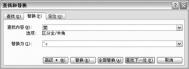巧用Word剪裁图片
巧用Word剪裁图片,巧用Word剪裁图片
很多文章对使用Word进行图片简单加工的方法做过介绍,其实它能做的还远不止这些,我们还可以使用Word将图片裁剪成任意形状,比如飘扬的旗帜、天空中的云朵等。
首先执行“视图→工具栏→绘图”命令,将绘图工具栏打开,然后从“自选图形”中选择一个你喜欢的形状,比如“星与旗帜”中的“爆炸形1”;然后在工作区按下鼠标左键,释放后即可得到一个爆炸的形状;接下来用鼠标选中画好的图形,单击绘图工具栏上“填充颜色”旁边的小三角形,在弹出菜单中执行“填充效果”命令,在弹出的窗口中,点击“图片”选项卡,然后单击“选择图片”按钮,选择一幅图片并点击“确定”。如果你感觉黑色的边框有些碍眼的话,那就单击“线条颜色”旁边的小三角形,在弹出的菜单中选择“无线条颜色”即可。